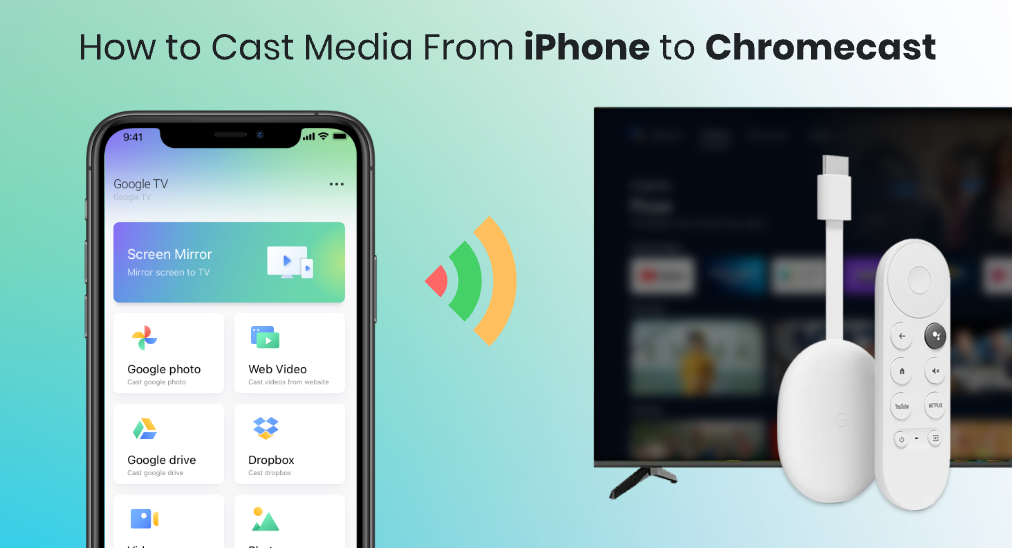
Google ChromecastはGoogleのスマートホームシステムで重要な役割を果たしており、高い安定性と互換性を備えています。Chromecastデバイスを持っている場合、AndroidスマホやiPhoneから直接、自由にテレビにコンテンツをキャストすることができます。
iPhoneはApple.Incによって製造されており、Google Mobile Servicesが含まれていないため、Chromecastデバイスに接続されているテレビとiPhoneを連携させるのが少し難しいかもしれません。心配無用です!このガイドは、iPhoneとChromecastの間に架け橋を築き、iPhoneからChromecastにキャストする方法についてのアイデアを提供し、メディアをChromecastにすぐにキャストできるようにするためのものです。
Google Homeアプリでキャストできますか?
Google Homeアプリは、Googleのスマートホームシステム用に設計されており、自宅のネットワーク用にChromecastデバイスを適切に設定する機能を持っています。Chromecastデバイスのモデルがいくつかあり、そのほとんどにリモコンが付属していないため、常にGoogle Homeアプリを使用して設定することを検討する必要があります。
自宅のネットワーク用にChromecastを設定する手順です。
ステップ1. ChromecastをテレビのHDMI端子に接続し、USB電源でChromecastを供給してください。

ステップ2. モバイルデバイスとChromecastが同じWi-Fiネットワークに接続されていることを確認してください。ChromecastのWi-Fi設定が難しい場合は、読むことができます。 ChromecastのWi-Fiネットワークを変更する方法.
ステップ3. クリック Add(+) Google Homeアプリのホーム画面のボタンをクリックし、そのガイドに従ってお持ちのChromecastを設定してください。
Androidデバイスを使用している場合、このステップで問題ありません。なぜなら、Google HomeアプリはAndroidバージョンのGoogle HomeからChromecastへ直接画面をキャストすることをサポートしているからです。しかし、iPhoneを持っている場合、Google Homeアプリを使用してキャストすることはできません。これから、iPhoneとChromecastを連携させる方法を読み進めてください。
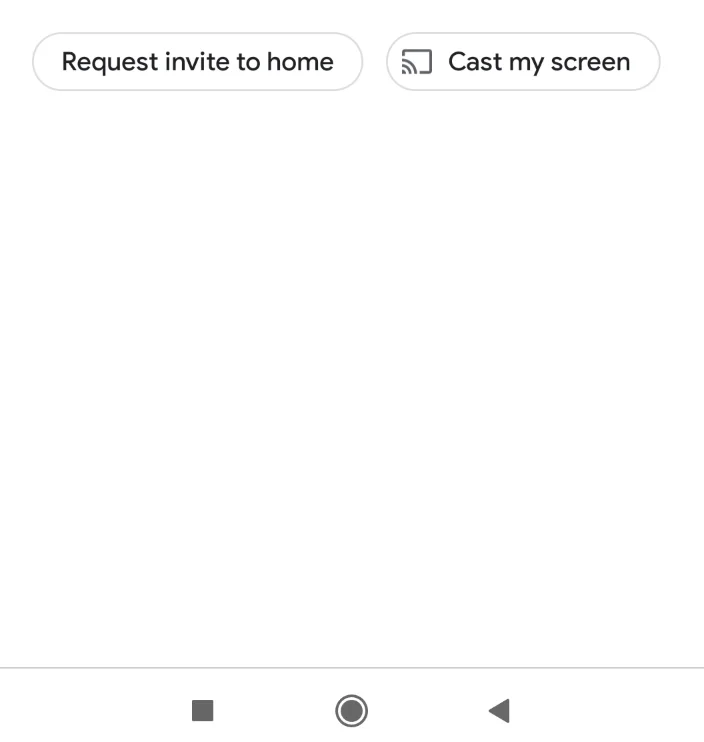
Chromecast向けテレビキャストは最終解答です
Google HomeアプリはChromecastに接続する基本的な方法ですが、リビングルームのエンターテイメントはさらに多くの機能で向上させる価値があります。私のおすすめは Chromecastのキャスター によって BoostVision、その安定性とユーザーフレンドリーさのために、そして何よりもGoogleとAppleのシステム間の障壁を真に破壊します。
Chromecastのキャスターをダウンロードします
TV Cast for Chromecastは、AndroidとiOSのスマホをサポートしており、複数のメディアソースからのキャストとリアルタイムの画面ミラーリングの機能を備えています。また、インターフェースは非常にクリアで、複雑さなく使用できます。
スマホとChromecastを接続するためには、以下のステップに従ってください:
ステップ1. アプリを開いて、クリックしてください。 デバイスが接続されていません。 左上隅の領域。
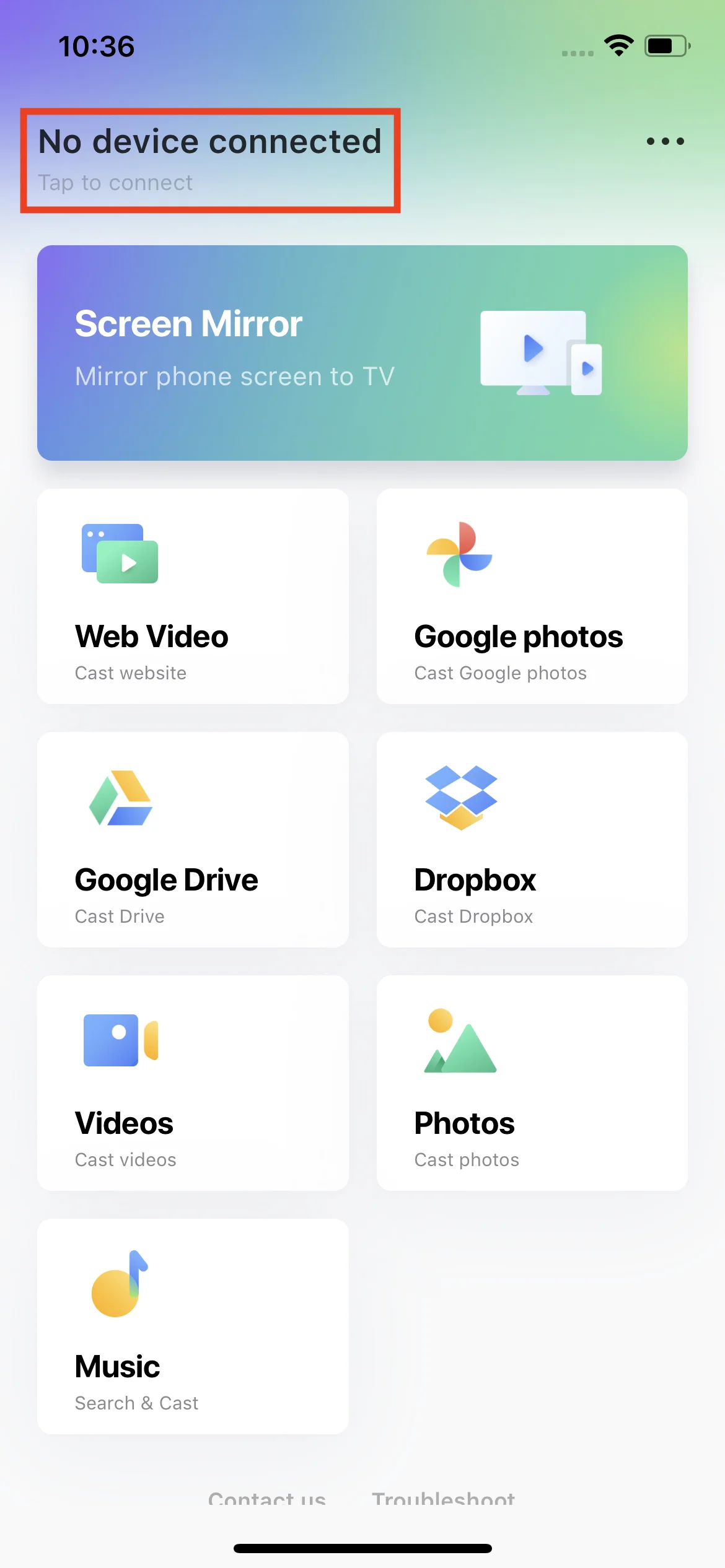
ステップ2. リストからChromecastデバイスを探して選択します。
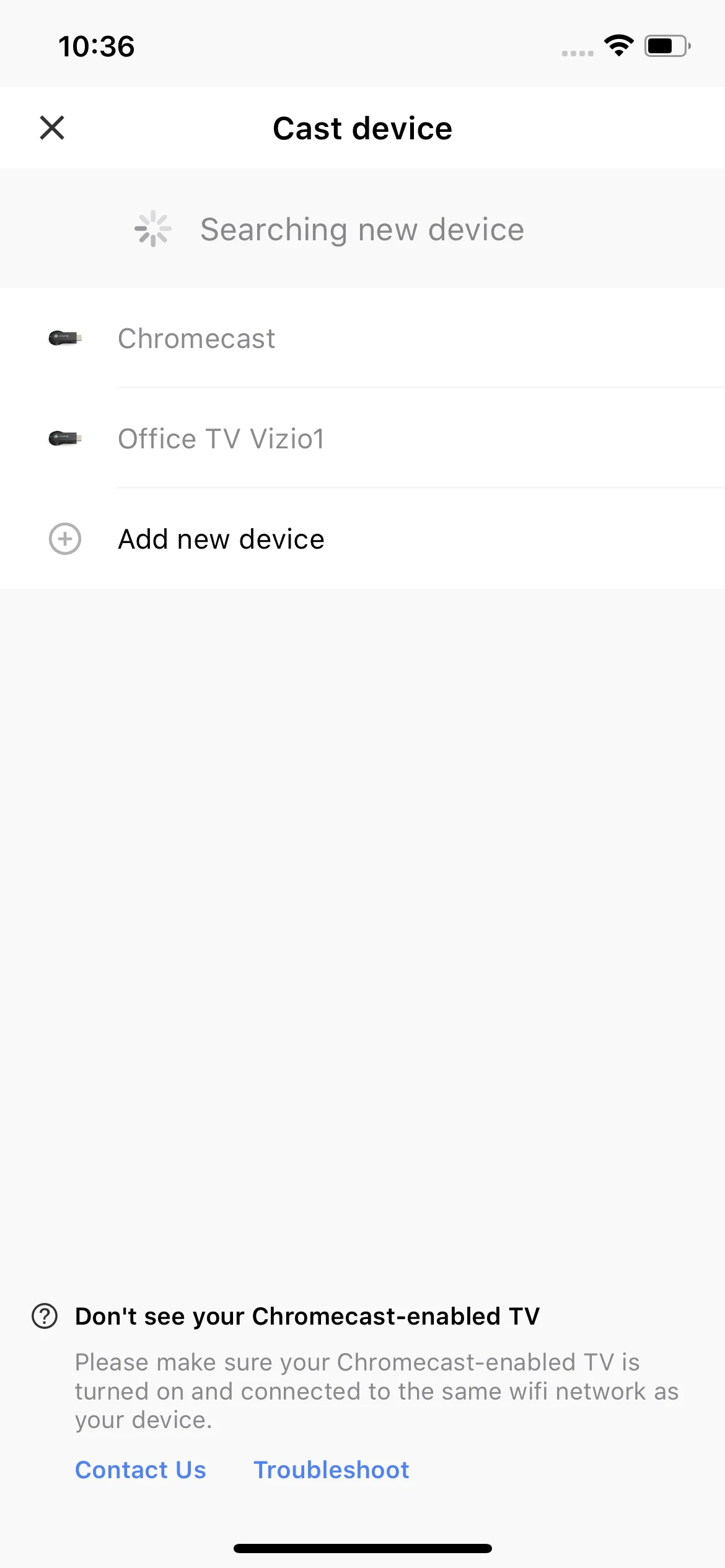
ステップ3. クリック 接続する ボタンを押してください。
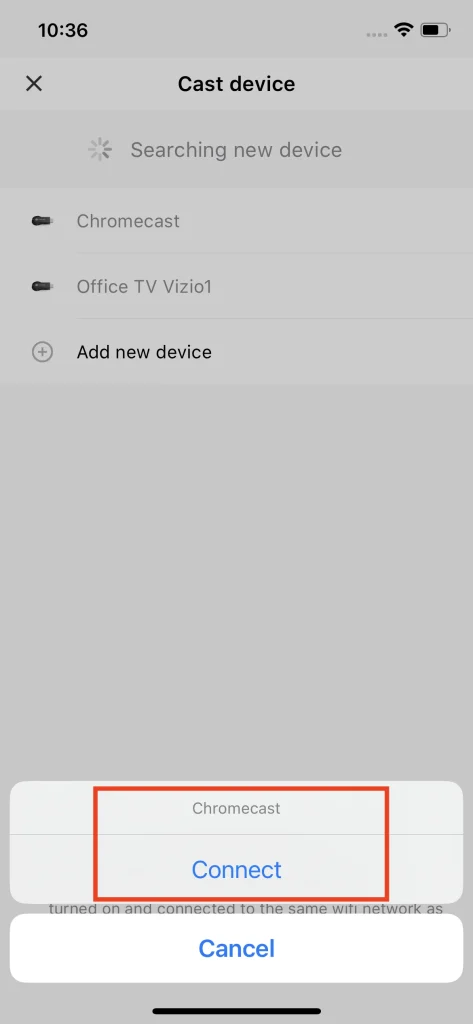
その後、AndroidスマホまたはiPhoneからメディアをキャストし、画面をミラーリングすることができます。さらに、ローカルアルバムだけでなく、YouTubeのようなオンラインソースからもメディアをキャストすることが可能です。特定のユーザーマニュアルについては、確認できます。 クロームキャスト用のTVキャストの使用方法.
結論
iPhoneからテレビのChromecastへキャストする方法はそれほど難しくありません。iPhoneは直接Chromecastにキャストできませんが、TV Cast for Chromecastのようなサードパーティアプリを使用することが賢明です。まずGoogle HomeアプリでChromecastデバイスを設定し、その後でTV Cast for ChromecastをChromecastに接続されているテレビにペアリングします。これにより、iPhoneからChromecastにメディアをキャストするための完全な機能セットが提供されます。
iPhoneからChromecastへのキャストのFAQ
Q: iPhoneをChromecastに画面ミラーリングできますか?
はい。App Storeから「TV Cast for Chromecast」アプリをダウンロードし、Chromecastデバイスとペアリングして、iPhoneの画面をリアルタイムでChromecastに画面ミラーリングすることができます。
Q: iPhoneがChromecastにキャストできないのはなぜですか?
iPhoneがChromecastにキャストできない主な理由は、接続問題が原因です。iPhoneとChromecastが同じWi-Fiネットワークにあるか再確認してください。そうであれば、iPhoneがChromecastと適切にペアリングされているかもチェックしてください。また、iPhoneからChromecastにキャストするために、TV Cast for Chromecastのようなサードパーティのアプリに切り替えることもできます。
Q: iPhoneからテレビにキャストする方法は何ですか?
安定した方法は、ChromecastデバイスとTV Cast for Chromecastアプリを使用することです。Google Chromecastをテレビに接続し、App StoreからTV Cast for Chromecastをダウンロードしてください。アプリをChromecastデバイスに接続し、その後、iPhoneからテレビにコンテンツをキャストできます。








